Wenn Sie interaktiv arbeiten, können Sie ein Video-in-Video-Erlebnis innerhalb eines Overlays schaffen, indem Sie eines Ihrer Videos direkt in das Overlay einbetten.
So fügst du ein Video zu deinem interaktiven Overlay hinzu:
- Öffne den Overlay-Editor.
- Klicke auf den Button „Video“ links auf der Seite.
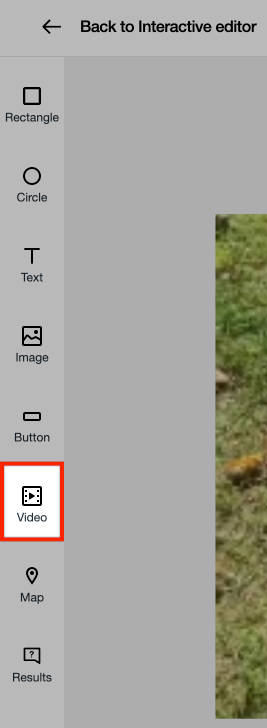
- Positioniere den Video-Container, indem du das platzierte Feld im Overlay ziehst.
- Ändere die Größe des Video-Containers, indem du auf die untere rechte Ecke des Containers klickst und ziehst.
- Gib deine Video-ID in das Eingabefeld Vimeo-Video-ID auf der rechten Seite des Overlay-Editors ein (unten erfährst du, wie du diese ID finden kannst).
Wie finde ich meine Vimeo-Video-ID?
So erhältst du die ID-Nummer für dein Video:
- Rufe deine Bibliothek auf.
- Suche dein Video und klicke es an, um die Videobearbeitungsseite aufzurufen.
- Schaue auf der Videobearbeitungsseite in der URL-Leiste des Browsers nach. Du solltest „vimeo.com/manage/videos/########“ sehen. Diese Zahlen sind deine Video-ID.

- Du findest sie auch, indem du den Link-Button in der oberen rechten Ecke öffnest. Es ist die erste Reihe von Zahlen nach „vimeo.com“
- Kopiere diese Nummer und füge sie in das Feld Vimeo-Video-ID im Overlay-Editor ein, um sie in dein Overlay einzubetten.